Wartungsplan erstellen
Gehen Sie zur Seite Wartungsübersicht, um zu erfahren wie Sie hier hin kommen.
Sie befinden sich in der Wartungsübersicht.
Sie haben die Berechtigung Wartungspläne zu erstellen.
Suchen Sie in der Flottenliste nach dem gewünschten Fahrzeug.
Suchen Sie im Wartungsabschnitt die Woche, der Sie einen Wartungsplan hinzufügen wollen.
Klicken Sie in die Woche (Zelle).
Pop-up-Fenster wird geöffnet.
Klicken Sie Erstellen Sie einen neuen Wartungsplan.
Pop-up-Fenster Wartungsplan wird geöffnet.
Wählen Sie den Wartungsplantypen aus.
Die Felder passen sich dem Wartungsplantypen an.
Legen Sie den Zeitraum des Warnfenster und Überfälligfenster fest.
Wählen Sie Auto-MANGEL und Auto-MANGEL-Aufhebung bei Bedarf aus.
Wählen Sie den Zeitraum für Auto-MANGEL aus.
Klicken Sie Speichern.
Der Wartungsplan ist erstellt und die Wartungsübersicht wird aktualisert.
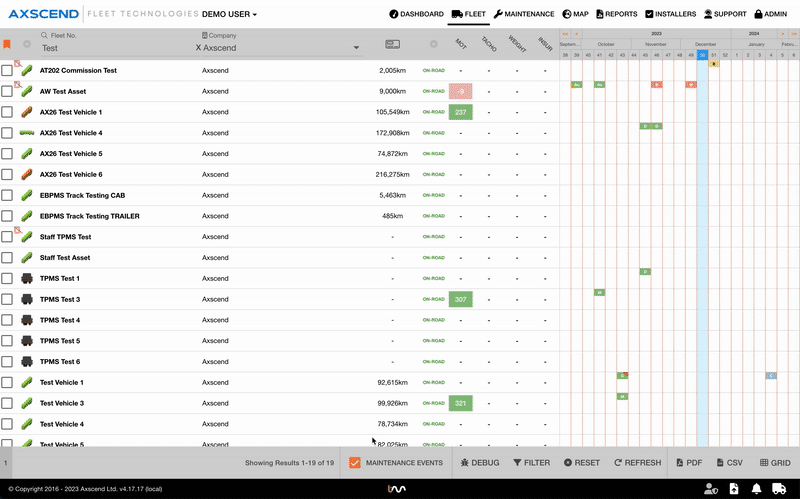
Warnfenster und Überfälligfenster
Das Warnfenster legt fest wie viele Tage vor einem Wartungstermin Sie darauf hingewiesen werden, dass der Wartungstermin bevorsteht. Die Zelle wird in diesem Zeitraum gelb. Das Überfälligfenster legt fest wie viele Tage nach einem Wartungstermin die Wartung als überfällig gilt. Die Zelle wird rot.
Das Warnfenster ist standardmäßig auf 14 Tage und das Überfälligfenster auf 1 Tag festgelegt. Sie können diese Einstellungen bei Bedarf ändern.
Auto-MANGEL und Auto-MANGEL-Aufhebung
Auto-MANGEL ändert automatisch den Status eines Fahrzeugs x Tage vor einem Wartungstermin auf MANGEL. Das Fahrzeug ist nicht einsatzbereit.
Auto-MANGEL-Aufhebung hebt automatisch den MANGEL-Status nach Erledigung des Wartungstermins wieder auf. Das Fahrzeug ist einsatzbereit. Wenn das Kontrollkästchen Auto-MANGEL-Aufhebung nicht ausgewählt ist, bleibt der Status des Fahrzeugs auf MANGEL bis der Status händisch geändert wird.
.png)